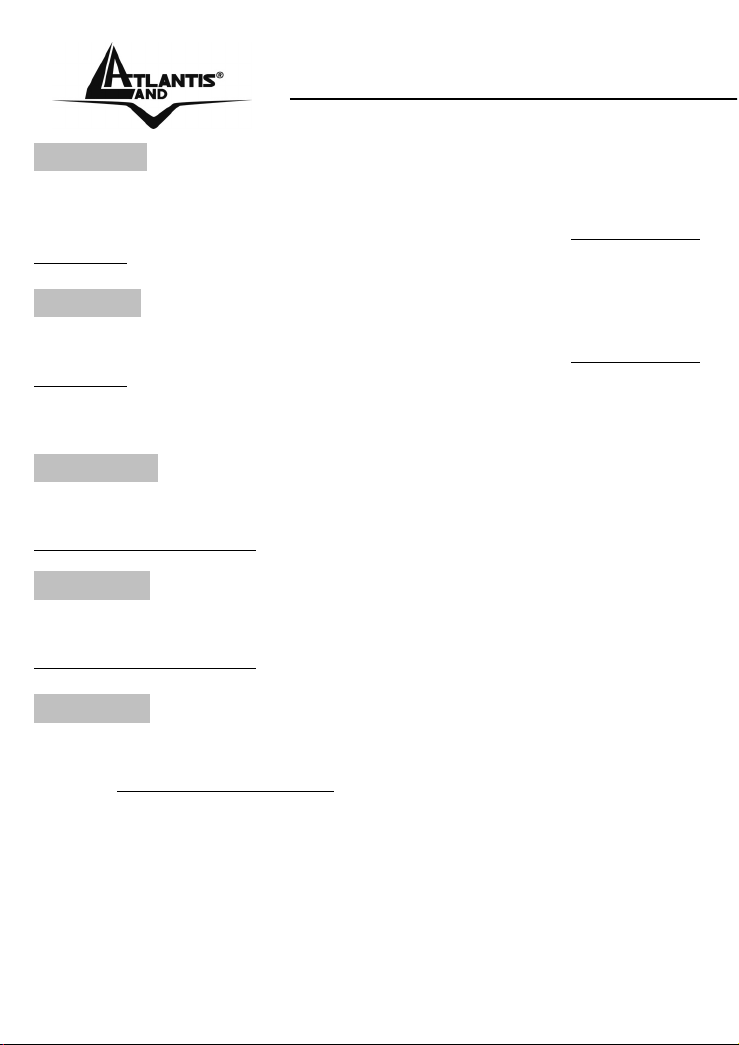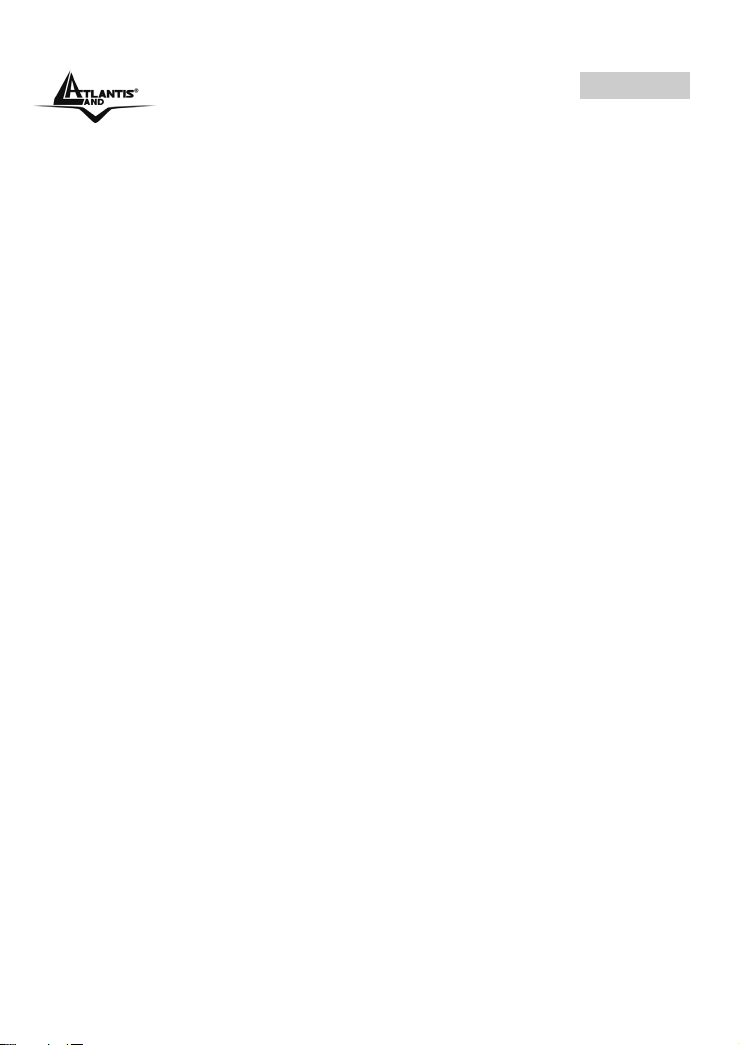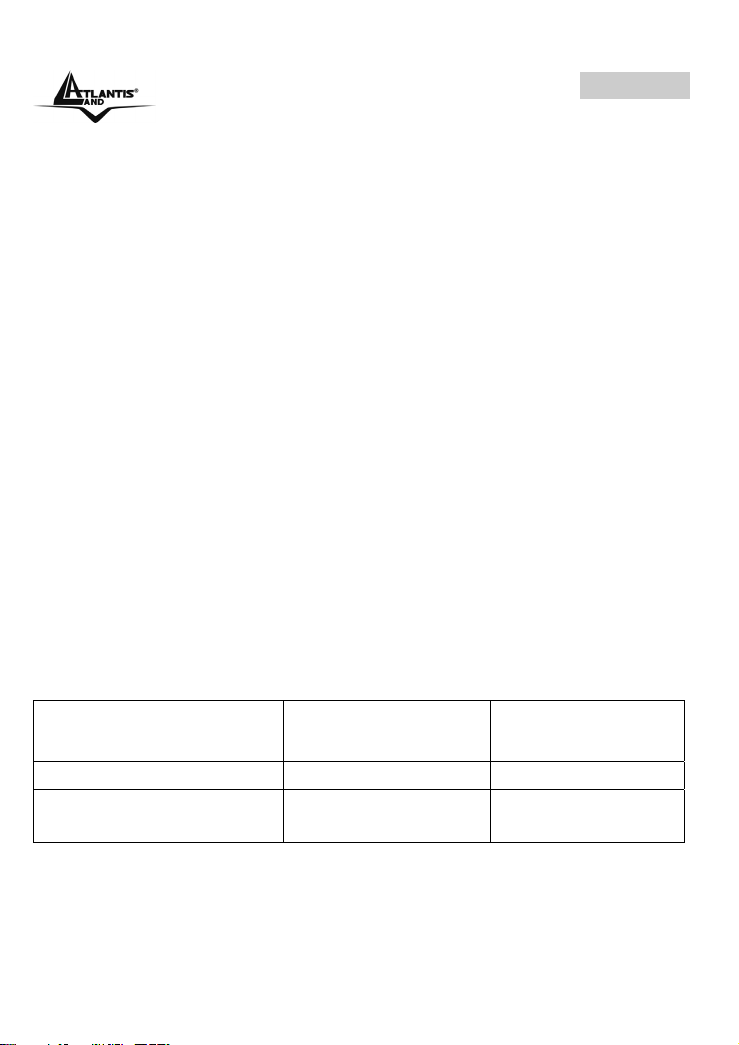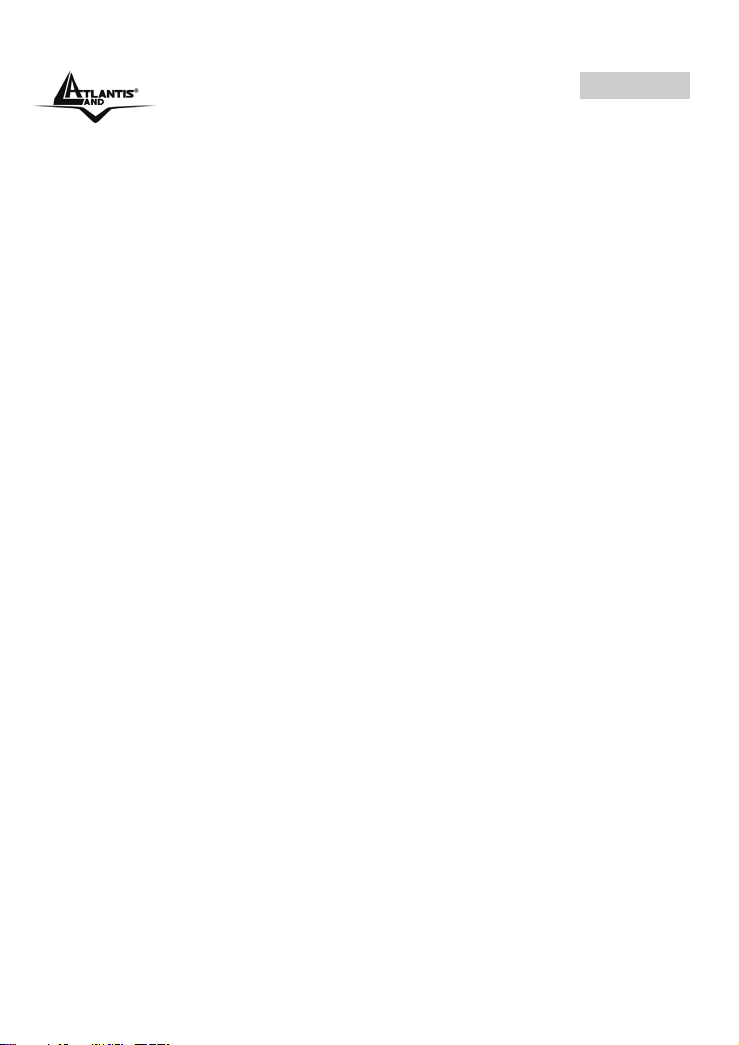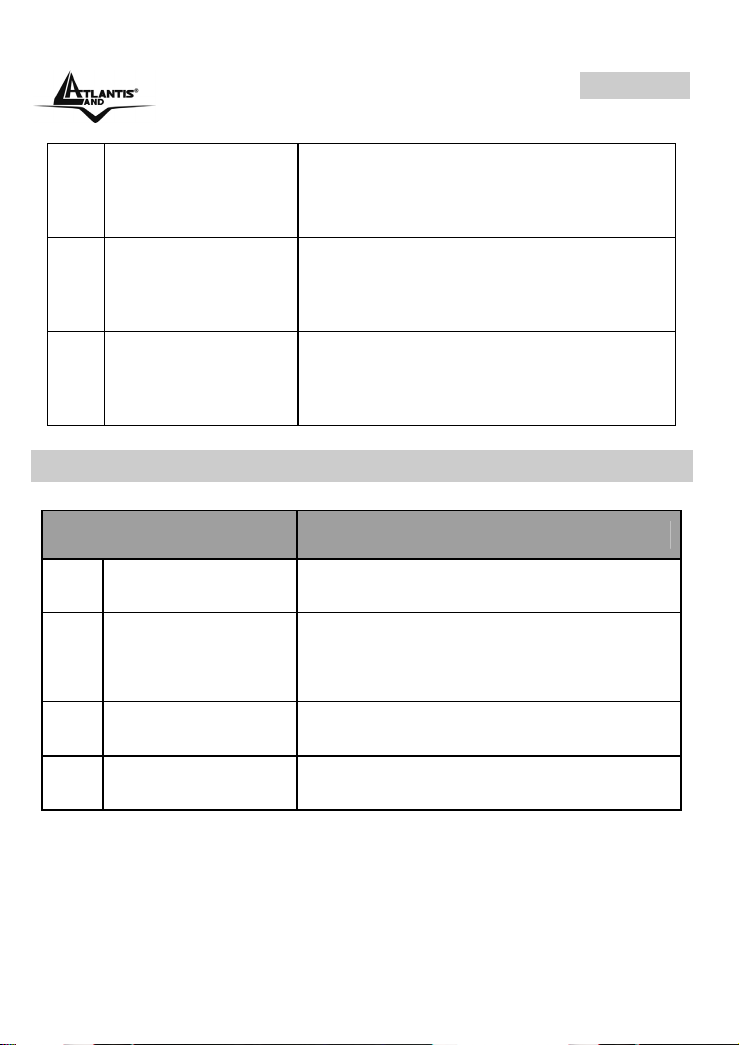ITALIANO
7
AVVERTENZE
Abbiamo fatto di tutto al fine di evitare che nel testo, nelle immagini e
nelle tabelle presenti in questo manuale, nel software e nell'hardware
fossero presenti degli errori. Tuttavia, non possiamo garantire che non
siano presenti errori e/o omissioni. Infine, non possiamo essere ritenuti
responsabili per qualsiasi perdita, danno o incomprensione compiuti
direttamente o indirettamente, come risulta dall'utilizzo del manuale,
software e/o hardware.
Il contenuto di questo manuale è fornito esclusivamente per uso
informale, è soggetto a cambiamenti senza preavviso (a tal fine si invita a
consultare il sito www.atlantisland.it o www.atlantis-land.com per
reperirne gli aggiornamenti) e non deve essere interpretato come un
impegno da parte di Atlantis Land spa che non si assume responsabilità
per qualsiasi errore o inesattezza che possa apparire in questo manuale.
Nessuna parte di questa pubblicazione può essere riprodotta o trasmessa
in altra forma o con qualsiasi mezzo, elettronicamente o
meccanicamente, comprese fotocopie, riproduzioni, o registrazioni in un
sistema di salvataggio, oppure tradotti in altra lingua e in altra forma
senza un espresso permesso scritto da parte di Atlantis Land spa. Tutti i
nomi di produttori e dei prodotti e qualsiasi marchio, registrato o meno,
menzionati in questo manuale sono usati al solo scopo identificativo e
rimangono proprietà esclusiva dei loro rispettivi proprietari.
Restrizioni di responsabilità CE/EMC
Il prodotto descritto in questa guida è stato progettato, prodotto e
approvato in conformità alle regole EMC ed è stato certificato per non
avere limitazioni EMC.
Se il prodotto fosse utilizzato con un PC non certificato, il produttore non
garantisce il rispetto dei limiti EMC. Il prodotto descritto è stato costruito,
prodotto e certificato in modo che i valori misurati rientrino nelle limitazioni
EMC. In pratica, ed in particolari circostanze, potrebbe essere possibile
che detti limiti possano essere superati se utilizzato con apparecchiature
non prodotte nel rispetto della certificazione EMC. Può anche essere
possibile, in alcuni casi, che i picchi di valore siano al di fuori delle
tolleranze. In questo caso l’utilizzatore è responsabile della “compliance”